Как сделать реферат в Microsoft Word: пошаговая инструкция
Алгоритм работы в Microsoft Word представлен следующими шагами:
1. Выполните команду «Пуск» – «Все программы» − «Microsoft Office» − «Word».
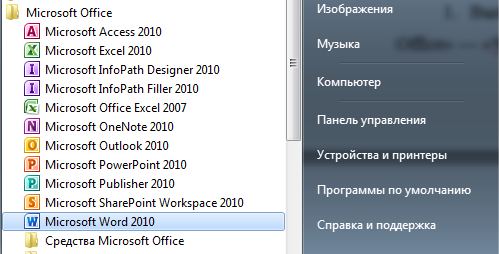 Рисунок 15. Фото инструкция
Рисунок 15. Фото инструкция
2. Щелкните мышкой по кнопке «Файл», в появившемся меню наведите указатель мыши на команду «Сохранить как», укажите место сохранения документа на компьютере, а затем укажите, в виде чего хотите сохранить документ «Документ Word». В диалоговом окне «Сохранение документа» в поле «Имя файла» укажите название. Нажмите кнопку «Сохранить».
Рисунок 16. Кнопка «Сохранить как»
3. Установите параметры форматирования документа. На вкладке «Главная» выберите инструменты: шрифт – Times New Roman, размер − 14 пт.
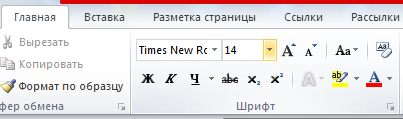 Рисунок 17. Выбор шрифта
Рисунок 17. Выбор шрифта
4. На вкладке «Главная» выберите «Абзац», нажмите кнопку «Интервал» и выберите полуторный межстрочный интервал – 1,5.
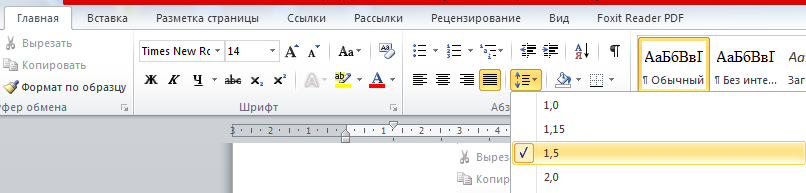 Рисунок 18. Выбор интервала
Рисунок 18. Выбор интервала
5. На вкладке «Главная» установите выравнивание текста. Правильное выравнивание − по ширине страницы.
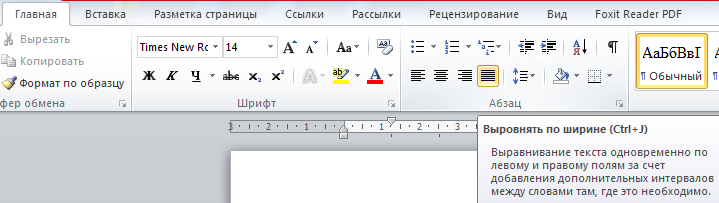 Рисунок 19. Как сделать выравнивание
Рисунок 19. Как сделать выравнивание
6. Задайте вид красной строки. На вкладке «Главная» выберите «Абзац», нажмите кнопку «Первая строка» и выберите значение «Отступ», укажите величину смещения в поле на 1,25 см, нажмите «Ок».
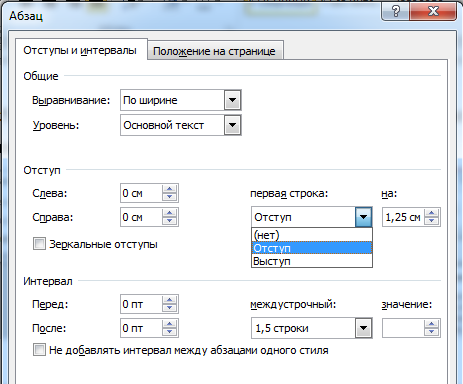 Рисунок 20. Отступ
Рисунок 20. Отступ
7. Установите поля страницы. Для этого перейдите во вкладку «Разметка страницы» – «Поля» −«Настраиваемые поля». Выберите «Обычные».
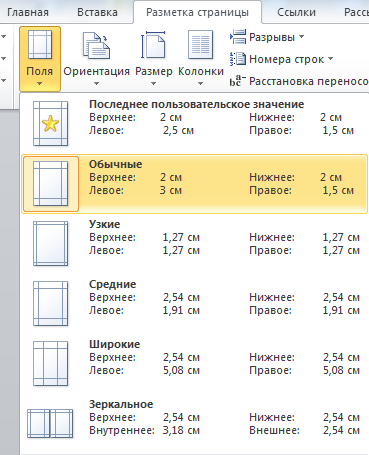 Рисунок 21. Установка поля страницы
Рисунок 21. Установка поля страницы
8. Каждую новую главу начинайте с новой страницы, выполнив вставку разрывов страниц. В группе «Параметры страницы» во вкладке «Разметка страницы» нажмите кнопку «Разрывы», далее«Разрывы страниц».
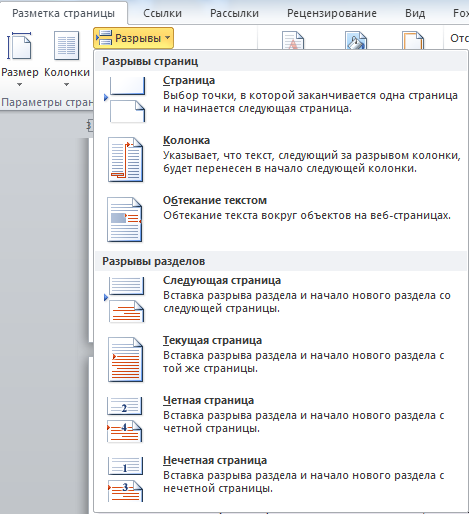 Рисунок 22. Разрыв страницы
Рисунок 22. Разрыв страницы
9. Пронумеруйте страницы документа, разместив номер в нижнем поле по центру и исключив номер на титульной странице. Для вставки номеров страниц нажмите «Вставка» − «Колонтитулы» − «Номер страницы» и выберите нужное место расположения номеров страниц «Внизу страницы».
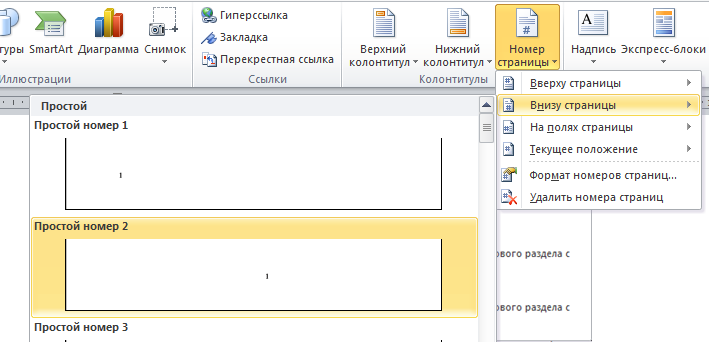 Рисунок 23. Нумерация страниц
Рисунок 23. Нумерация страниц
10. Установите особый колонтитул для первой страницы. Для этого выберите «Вставка» − «Колонтитулы» − «Нижний колонтитул» − «Изменить нижний колонтитул». Откроется окно «Работа с колонтитулами», где нужно установить галочку «Особый колонтитул для первой страницы». Затем нажмите на красный крестик «Закрыть окно колонтитулов».
 Рисунок 24. Колонтитулы
Рисунок 24. Колонтитулы
11. Подготовьте титульную страницу реферата. Для этого введите необходимые атрибуты титульного листа. Образец правильного оформления титульного листа представлен на рисунке ниже.
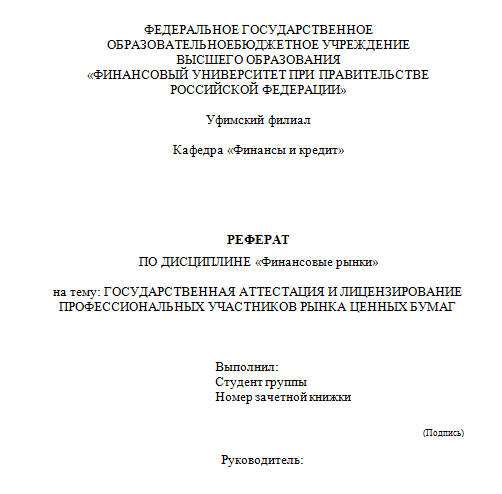 Рисунок 25. Образец правильного оформления титульного листа
Рисунок 25. Образец правильного оформления титульного листа
12. Создайте оглавление. Установите курсор мыши на чистом листе. Перейти к новой странице можно, нажав на «Разрыв страницы». Во вкладке «Ссылки» щелкните мышью по «Оглавлению» и в перечне выберите одно из подходящих содержаний.
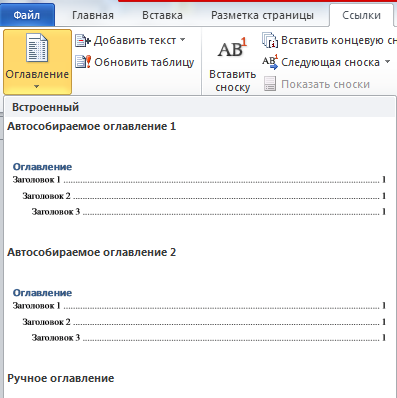 Рисунок 26. Оглавление
Рисунок 26. Оглавление
Simplenote — удобный блокнот для Андроид с синхронизацией
Simplenote — удобное приложение для создания и сохранения планов, заметок и простейших документов. Полученные записи мгновенно синхронизируются, причем это относится ко всем устройствам.
Приложение отличается высокой эффективностью и скоростью работы. Достаточно открыть Simplenote, чтобы мгновенно записать идеи и мысли, которые буквально сейчас появились в голове. Самые важные записи можно отметить при помощи специальных меток, а также простого закрепления в верхней части списка. Именно так получится не запутаться в огромном количестве всевозможных заметок.
Нужно отметить, что заметка включает в себя исключительно текст без возможности серьезного форматирования. Можно настраивать отображение записей, устанавливать пароль.
Android
Очень часто люди спрашивают в интернете, как создать текстовый файл txt на «Андроиде». Отвечаю – ресурсами самого телефона этого не сделать. Необходимо устанавливать специальные приложения, которых навалом в сервисе Play Market – «Простой текстовый редактор» (аналог блокнота), Text Editor. Есть такие, в которых текст можно надиктовывать голосом, а он будет преобразован в нужный формат (Речь текстовый редактор). Или, наоборот, выбранные фрагменты текста приложение преобразует в речь и прочтёт их в голос (Text Editor).
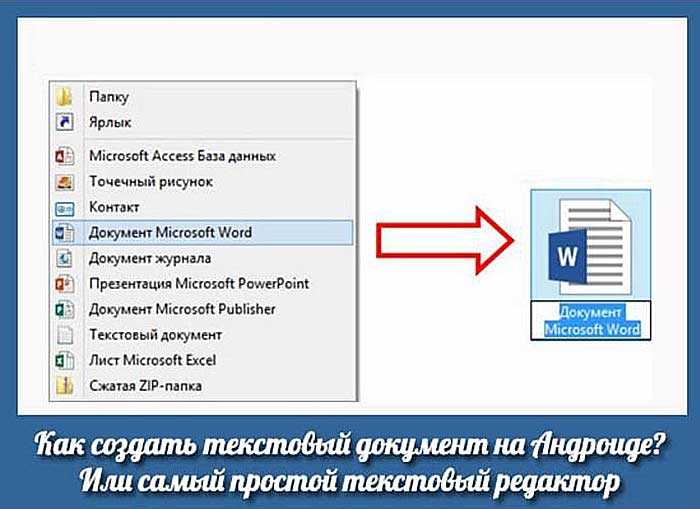
У меня есть несколько типов файлов на моем Google Диске и на моей SD-карте (.C, .ASM, .H, .INC, .LOG), которые являются просто текстовыми файлами. Но я просто не могу просмотреть их на своем телефоне Android, потому что он говорит, что нет программ, назначенных этому типу файла. Dropbox будет хорошо, если бы я мог просто назначить его, чтобы открыть эти расширения. Итак, мои вопросы:
Есть ли способ назначить любое расширение, которое я хочу Dropbox?
Есть ли просмотрщик текста, который позволит мне сделать это?
Cодержание
ColorNote – создание текстовых заметок и напоминаний на телефоне
ColorNote — самый обычный блокнот с возможностью быстро создавать сообщения, заметки, напоминания. Можно искать заметки, а также группировать их по цвету в виде плиток или списка. Присутствует функция синхронизирования. Свои документы можно защищать паролем. При этом в календаре можно составить собственное расписание со специальным звуковым сигналом. Полученными заметками удобно делиться по электронной почте, через Twitter и СМС-сообщения.
Подобрать себе текстовый редактор для Android достаточно сложно. Ввиду широкой популярности платформы и высокого спроса на подобные приложения, их появилось действительно много, и каждое из них имеет свои особенности.
Некоторые производители не стараются сильно усложнять программы, другие же, напротив, перенасыщают интерфейс дополнительными функциями и опциями.
Рассмотрим лучшие из них по мнению пользователей.
Текстовый редактор
Вы ищете приложение для обработки документов? Вот. Это простое приложение позволяет создавать и редактировать документы. Вы можете добавлять фотографии и заметки. Измените размер шрифта и цвет текста. Вы легко научитесь пользоваться этим приложением. Навигация интуитивно понятна. Подчеркните текст, выделите его курсивом или жирным шрифтом. Вы можете загрузить свои собственные шрифты. Приложение покажет вам недавно открытые документы.
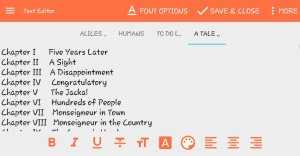
Вы можете выбрать тему для своего документа. Их более 17. Приложение было переведено на более чем 20 языков. Поэтому у вас не возникнет трудностей с его использованием. Вы можете перенести приложение на свою SD-карту, чтобы сэкономить место на вашем смартфоне. Приложение весит очень мало. Весит всего 6,1 МБ. Вы можете скачать его на свой смартфон и планшет.
Он был использован более 1 миллиона раз. Попробуйте, и вы создадите свой идеальный документ.
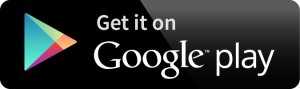
На компьютере
Теперь мы расскажем, чем и как открыть файл DOC на Windows 10, 11, 8.1, 7. Здесь нам потребуется скачивание и установка офисного пакета. Как обычно, мы решили сделать акцент именно на бесплатном ПО. В расчет продукцию компании Microsoft мы не берём, т.к. о нём и так знают почти все.
1. WPS Office Free
Мы уже неоднократно описывали данную программу и в этом нет ничего удивительного, т.к. она является универсальной и работает со всеми офисными форматами. Также отметим, что она может понравиться творческим людям, которые любят нестандартные интерфейсы.
Сервис предлагает премиум версию и бесплатный аналог. Непосредственно после установки необходимо создать учетную запись, чтобы получить доступ ко всем функциям. Без этого вы сможете осуществлять только просмотр.
- Запускаем программу;
- Нажимаем на иконку или CTRL + O.
Помимо стандартного набора возможностей здесь можно найти:
- Запись экрана с тонкой настройкой;
- Сохранение сразу же на облачное хранилище;
- Экспорт в PDF;
- Моё рабочее пространство. Отличная функция, которая позволит получить быстрый доступ ко всем документам. Вы оцените её;
- Организация совместной работы. Достаточно выслать ссылку на документ и выставить права доступа. Также можно сгенерировать QR-код.
2. Apache Open Office
Это еще один отличный способ, как открыть файл DOCX на компьютере. При первом запуске Writer потребуется указать личную информацию (ФИО), но можете заполнить по собственному усмотрению.
После установки произойдет ассоциация всех файлов с расширением DOC, DOCX, поэтому для их открытия достаточно кликнуть по ним.
Это мощный пакет, хороший аналог Microsoft, который активно применятся не только для домашнего использования, но и в коммерческом секторе.
3. LibreOffice
Помимо Windows может работать на базе Linux и Mac OS. Если вас не устроил вариант выше, то обязательно установить этот офисный пакет. Очень популярен и к тому же распространяется по типу «бесплатно для любых целей», с открытым исходным кодом.
Проект не стоит на месте и постоянно обновляется. Осуществляется даже техническая поддержка. Конечно, вначале придётся привыкнуть к интерфейсу, часть элементов расположена не там, где обычно в аналогичном ПО. Однако при желании можно настроить вид под себя.
Эти 3 программы полностью выполняют своё предназначение в контексте данного материала, поэтому выбирайте любую из них. Если вы не смогли найти ничего подходящего, то свяжитесь с нами с помощью формы обратной связи и мы вышлем вам другие варианты.
В каких приложениях можно делать реферат
Google Документы − доступно на всех операционных системах, в том числе Androidи iOS. Данное приложение дает возможность не только быстро создавать документы, но и прочитывать их, синхронизировать аккаунты между собой и многое другое.
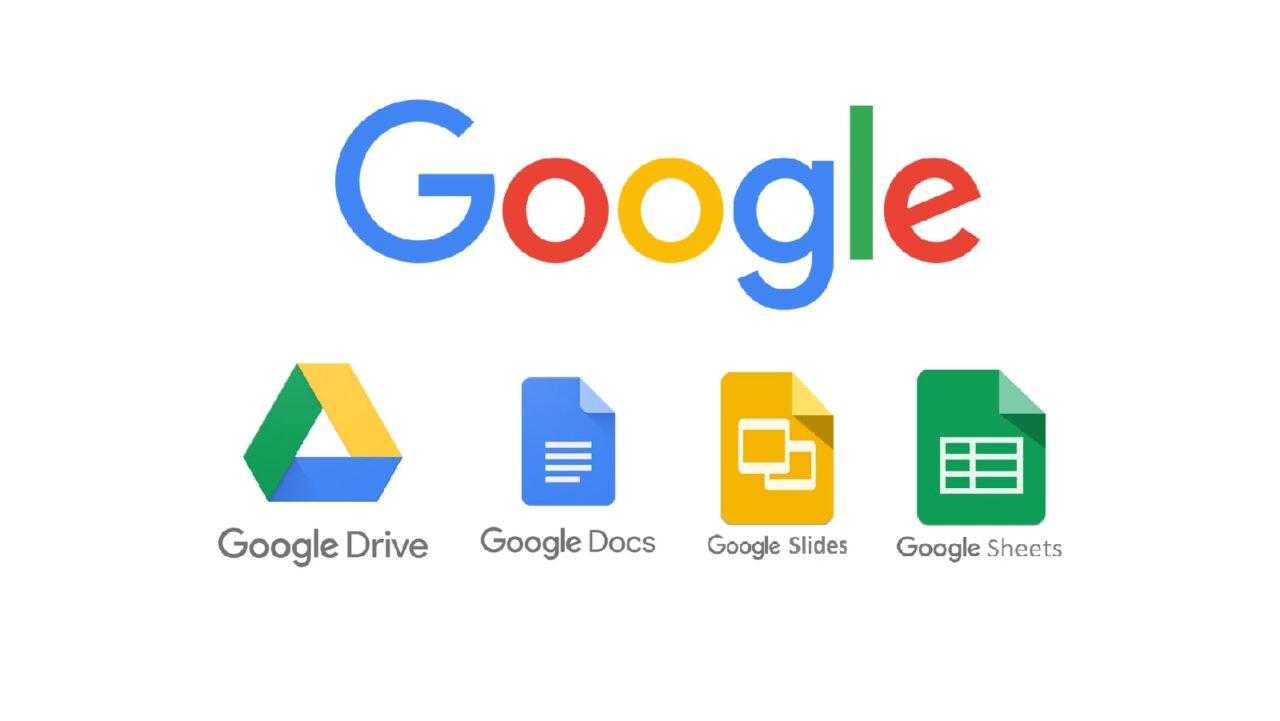 Рисунок 8. Google Документы
Рисунок 8. Google Документы
Kingsoft Office – многофункциональное приложение, которое поддерживает большое количество форматов. Некоторые планшеты и смартфоны специально заточены именно под данный сервис. Он бесплатный, скачать его можно через официальные источники.
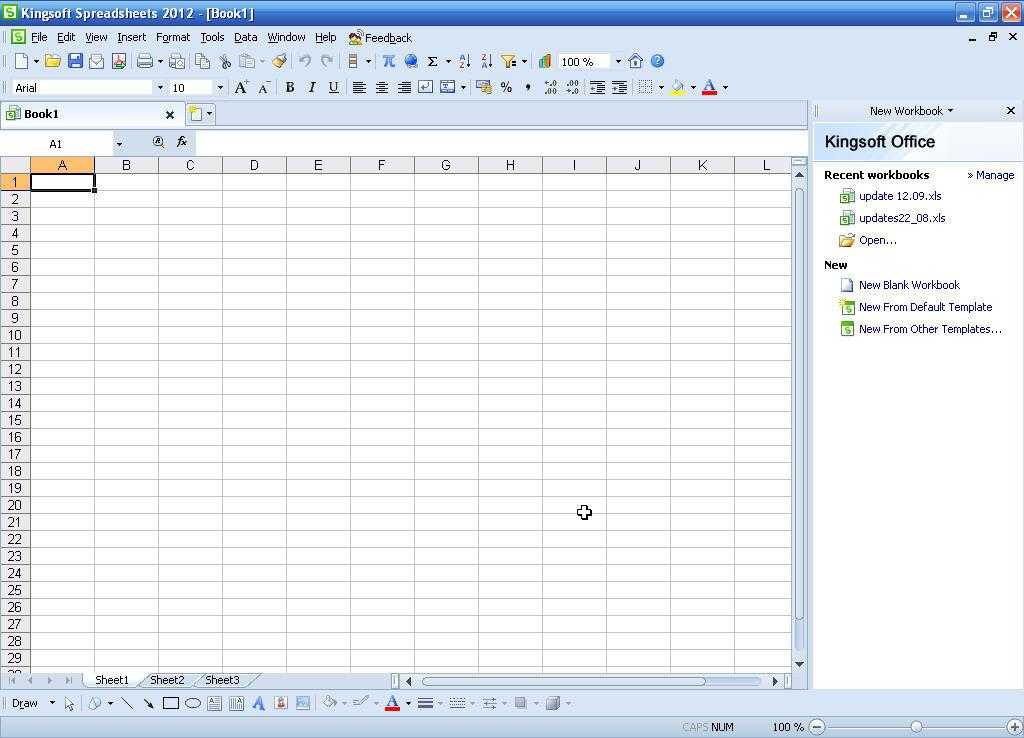 Рисунок 9. Kingsoft Office
Рисунок 9. Kingsoft Office
Olive Office – утилита, которая работает практически со всеми форматами, а также может читать даже некоторые графические дизайны, в том числе и JPG. Интерфейс ее довольно удобный, в ней можно создавать таблицы. Возможна синхронизация с другими сервисами, в том числе Гугл Диск и Бокс.
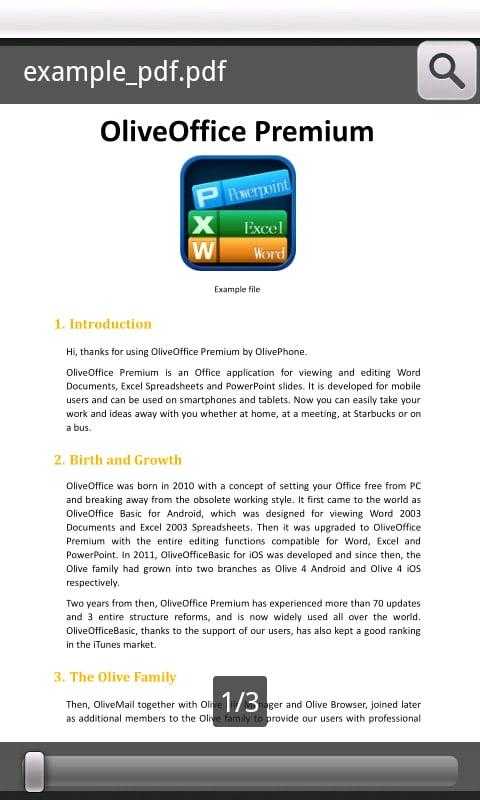 Рисунок 10. Olive Office
Рисунок 10. Olive Office
OfficeSuite − программа для Android. Как и другие сервисы, поддерживает большое количество форматов и имеет расширенный функционал. Скачать ее можно через официальные источники, а также доступна ее синхронизация с популярными облачными хранилищами.
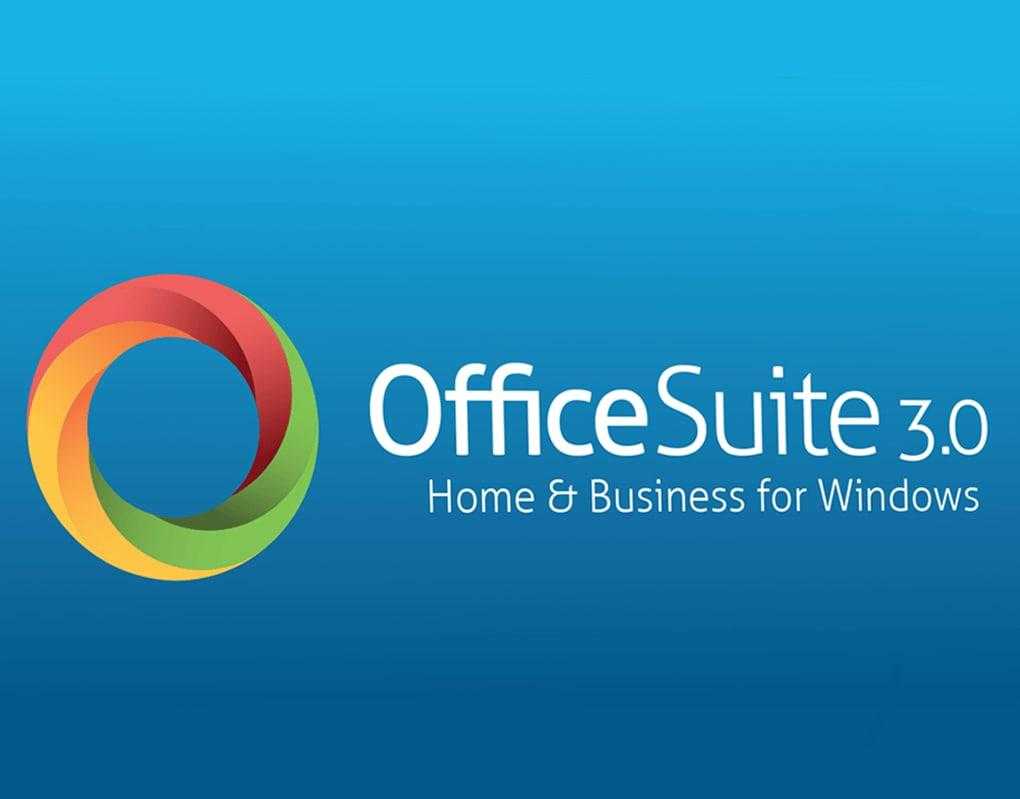 Рисунок 11. OfficeSuite
Рисунок 11. OfficeSuite
Microsoft Word Digital − минималистичное приложение. Достаточно войти в свой аккаунт, а далее отредактировать необходимый документ. Комфортное управление при помощи сенсора – новый опыт в использовании программы.
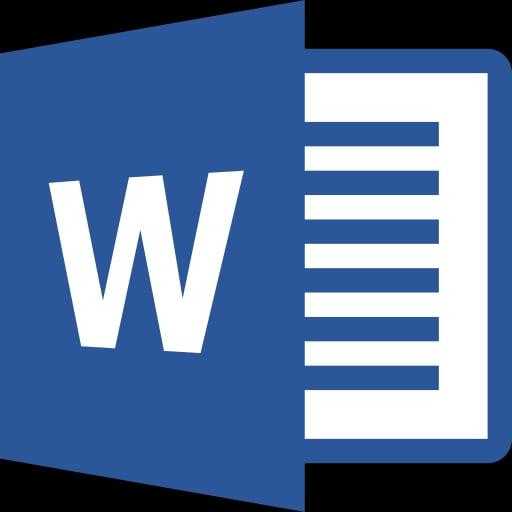 Рисунок 12. Microsoft Word Digital
Рисунок 12. Microsoft Word Digital
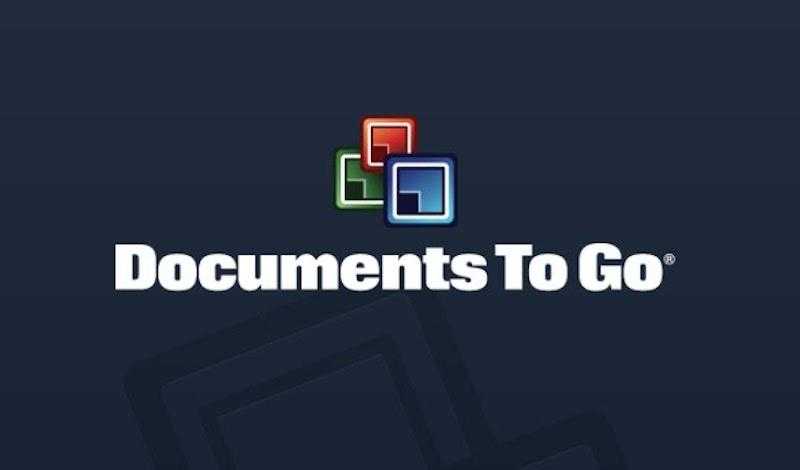 Рисунок 13. Documents To Go
Рисунок 13. Documents To Go
Quickoffice − пакетное приложение от компании Google. Несмотря на ограниченность функционала по причине платности, является хорошим приложением, имеет классную синхронизацию, а также возможность редактировать многие форматы, включая даже графические.
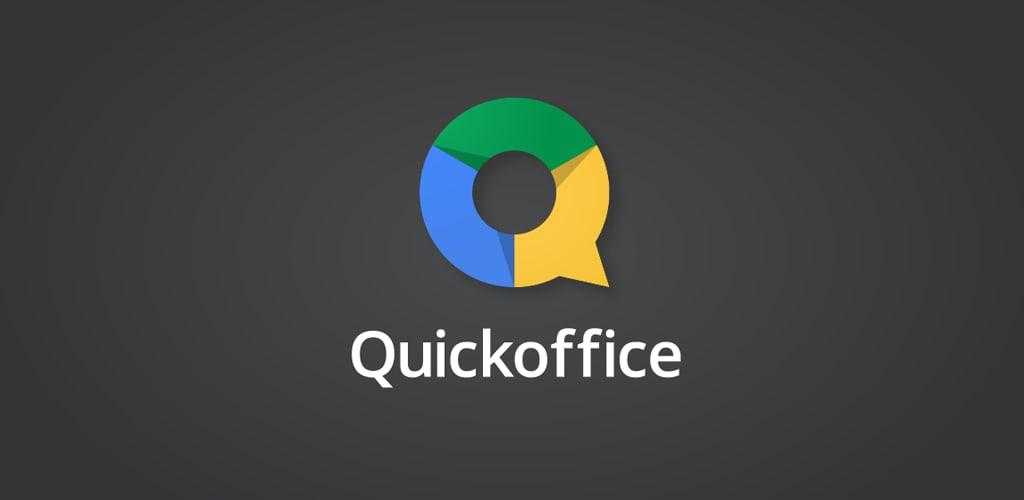 Рисунок 14. Quickoffice
Рисунок 14. Quickoffice
AndrOffice редактор DOC XLS PPT
Вам срочно нужно просмотреть или отредактировать документ, который отправил ваш начальник? Скачать это приложение, и вы можете сделать это. Вы можете быстро редактировать и создавать документы. Всего один клик, и приложение начнет работать. Вы можете добавлять и удалять несколько объектов одновременно. Введите слово в поиске, и приложение покажет вам его в тексте. Это полезно при поиске информации.
Приложение читает разные форматы. Вы можете выбрать формат при сохранении. Если вы далеко от дома, это приложение станет отличным помощником в работе с документами. Вы получите быстрый доступ к любым документам. Вы можете создать документ и отправить его своему начальнику или сотрудникам. Приложение было использовано более 100 тысяч раз. Загрузите его как можно скорее.
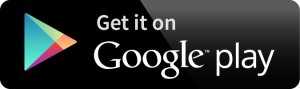
Как редактировать документ в ворде на телефоне?
Как редактировать документ ворд в телефоне?
В приложении Google Документы можно создавать, изучать и редактировать текстовые файлы Google и Microsoft Word на устройствах Android.…
- Откройте документ в приложении Google Документы …
- Нажмите на значок «Изменить» .
- Выделите слово, нажав на него дважды. …
- Внесите изменения.
Как открыть документ Word для редактирования?
Включение редактирования в документе
- Перейти к файлу > .
- Выберите «Защитить документ».
- Выберите «Включить редактирование».
Как работать с Word на телефоне?
Проверьте, как это работает!
- Перейдите на сайт загрузки файлов для своего устройства. Для установки Word на устройстве с Windows перейдите в Microsoft Store. …
- Найдите мобильное приложение Word.
- Выберите Microsoft Word или Word Mobile.
- Коснитесь кнопки Установить, Получить или Загрузить.
Как отправить файл Microsoft Word на телефоне?
Как создать файл
- Откройте приложение Документы, Таблицы или Презентации на устройстве Android.
- Нажмите на значок «Создать» в правом нижнем углу экрана.
- Используйте шаблон или создайте новый файл. В приложении откроется окно нового документа.
Почему я не могу редактировать документ Ворд?
Текстовый документ не редактируется по двум причинам: включён режим ограниченного функционала (документ ранее был создан в версии «Ворда» ниже, чем у вас) либо на документе была ранее установлена защита (запрет на редактуру). … Во втором после запуска документа у вас появится панель справа «Ограничить редактирование».
Что делать Если Ворд не дает редактировать документ?
Что делать, Microsoft Word не будет редактировать документы
- Разблокировать документ из Свойства
- Используйте Word Online.
- Проверьте, используете ли вы пробную версию
- Используйте Отменить (CTRL + Z)
- Назначить разрешения/Снять защиту
- Проверьте, открыт ли или используется документ у другого пользователя
Как убрать ограничение редактирования в Word?
Разблокирование защищенного документа
- На вкладке Рецензирование в группе Защитить нажмите кнопку Ограничить редактирование.
- В области задач Ограничить редактирование нажмите кнопку Отключить защиту.
- Если вам будет предложено ввести пароль, укажите его.
Как открыть файл в ворде?
Чтобы открыть текстовый документ необходимо щелкнуть на кнопке «Пуск» (кнопка Пуск), в открывшемся главном меню выбрать пункт Документы и дважды щелкнуть на пиктограмме файла, который требуется открыть.
Что такое Word в телефоне?
Word для Android – мобильный и бесплатный Майкрософт Ворд для Андроид – мобильная версия популярного офисного приложения. С его помощью возможно работать с текстовыми документами: просматривать и редактировать их. В отличие от “большой” версии, скачать Ворд для Андроид бесплатно возможно из Play Market.
Как вставить фото в ворд на телефоне?
На вкладке Вставка коснитесь элемента Рисунки и выберите Фотографии. Перейдите туда, где находится фотография, и коснитесь ее. На планшете или телефоне с Windows нажмите Вставка.
Как редактировать файл Word на iPhone?
Метод 1 из 3: Редактирование документа в приложении Word на iPhone
- Откройте App Store.
- Нажмите на Поиск.
- Введите Word в строку поиска.
- Коснитесь Microsoft Word.
- Коснитесь Получить.
Можно ли скачать ворд на телефон?
Microsoft Word — приложение сочетает знакомый внешний вид, интерфейс и качество Office с интуитивным сенсорным управлением, разработанным для телефонов и планшетов с Android. Приложение Word идеально подходит для создания документов, их просмотра и быстрого редактирования на ходу.
Как создать таблицу в Word на телефоне?
- На планшете с Android в файле Office выберите, где нужно вставить таблицу, а затем последовательно коснитесь пунктов Вставка > Таблица. На телефоне с Android в файле Office выберите, где нужно вставить таблицу, коснитесь значка Правка …
- Вкладка Таблица выглядит так: На планшете с Android.
Можно ли на айфоне сделать Вордовский документ?
Открыть файл в формате . doc для последующего редактирования на iPhone также можно при помощи приложения «МойОфис Документы». … Открыть вордовский файл для просмотра без редактирования можно множеством различных способов – например, в браузере Safari или в почтовом приложении.
Документы Google: синхронизировать, редактировать, делиться
Это еще одно отличное приложение для обработки документов от другого популярного бренда. Это позволит вам работать в режиме реального времени, где бы вы ни находились. Работайте со своей командой, даже если вы находитесь на большом расстоянии друг от друга. Комментируйте, редактируйте и добавляйте исправления в общие документы в режиме реального времени. Вам нужно подключение к Интернету, чтобы сделать это. Приложение также работает без интернета. Вы можете создавать документы или черновики в любое время и в любом месте.
Вы даже можете создавать документы на самолете или корабле. Запишите спонтанные идеи, чтобы не забыть их. Вы сэкономите время, поскольку вам больше не нужен компьютер или ноутбук для работы с документами. Все, что вам нужно, это ваш смартфон. Приложение позволит вам использовать поиск Google, не закрывая документ. Ищите информацию и добавляйте ее в свой файл.
Вы можете редактировать различные форматы файлов. Это многофункциональное приложение, которое может читать практически все форматы документов. Конвертировать и экспортировать любые файлы. Вы сможете писать статьи, когда застряли в пробке или в общественном транспорте. Вы можете использовать это приложение в качестве читателя. Прочитайте свою любимую книгу или попробуйте что-то новое. Выделите интересный текст, чтобы вы могли записать его или показать его друзьям.
Приложение было установлено более 500 миллионов раз. Попробуйте, и вы сможете создать документ в любом месте.
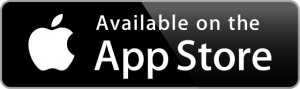
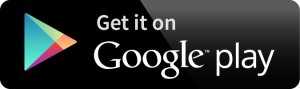
Методика
Итак, чем же должны обладать претенденты, чтобы надолго поселиться в твоем Android-девайсе? Во-первых, как ни странно, поддержкой синтаксиса Markdown: как правило, мобильные редакторы пасуют при вставке картинок в текст или поддерживают не все возможности языка. Во-вторых, работой с локальными файлами и их синхронизацией с облачными хранилищами, ведь копировать файлы на флешки — прошлый век и моветон. В-третьих, поддержкой русского языка как в интерфейсе, так и в проверке орфографии (отмечу, что последняя уже присутствует в Android из коробки). В-четвертых, должно быть субъективное чувство комфорта при работе с текстом — в конце концов, это просто инструмент, который не должен мешать полету мысли и движению руки.
Лайфхак
Android хорошо умеет работать с внешними клавиатурами, однако переключение языка почему-то так толком и не реализовано. Отсутствует и индикация текущей раскладки. Чтобы ликвидировать эти недочеты, из Google Play можно установить стороннюю экранную клавиатуру, которая, помимо прочего, будет обслуживать и взаимодействие системы с физической. Например, Russian Keyboard имеет наглядную индикацию и предлагает традиционные способы переключения языка: , или .
Подготовка эксперимента
В качестве помощника возьмем 10-дюймовый планшет средней ценовой категории и средней же производительности, с уже почтенной ОС Android 4.0.4 на борту. Так как набирать текст, используя экранную клавиатуру, сродни адскому наказанию грешников, я воспользуюсь Bluetooth-клавиатурой, заказанной когда-то на просторах Aliexpress. А чтобы совсем уж сделать работу комфортной, подключу к полноразмерному USB-порту (мегавещь, кстати) мышку. Обзор каждого редактора (помимо теста синтаксиса Markdown) будем подготавливать в нем самом, чтобы на практике ощутить все его достоинства и недостатки.
PDF Document Editor – чтение и запись
Это приложение сканирует ваш телефон и показывает все документы. Это удобно, потому что все документы будут отображаться в одном месте. Вам больше не нужно искать их по всему вашему смартфону. Вы можете быстро редактировать документы. Изменить текст. Выделите важную информацию в тексте. Вы также можете сделать текст курсивом или сделать его жирным. Ваш текст станет красивым и удобным.
Вы можете добавить новые страницы в загруженный PDF. Изменить информацию документа. Вы можете изменить название документа и его владельца. Добавьте рисунки, графики и масштабы к документу. Приложение имеет широкий спектр инструментов для редактирования документов. Это не займет много места на вашем смартфоне. Весит всего 11 МБ.
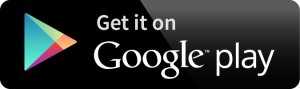
2.1 Фото-, кинодокументирование
Начиная с 19 века, наряду с текстовым и техническим изобразительным документированием, всё более широкое распространение стали получать новые способы документирования, явившиеся результатом технического прогресса, научных открытий, технических изобретений. Это фото-, кино-, видео-, фоно- (аудио) документирование. Создаваемые таким путём документы получили название аудиовизуальных, т. е. содержащих изобразительную и звуковую информацию, воспроизведение которой требует соответствующего оборудования. Они обычно рассматриваются в едином комплексе, так как весьма схожи по технике создания и воспроизведения, по характеру информации, по способу кодирования, по организации хранения. К аудиовизуальным относятся фотодокументы, кинодокументы, видеодокументы, видеофонограммы, фонодокументы, а также документы на микроформах.
Фотодокумент — это документ, созданный фотографическим способом. Появление фотодокументов относится к первой половине 19 века и связано с изобретением фотографии (от греч. “photos” — свет, “grapho” — пишу, рисую, т.е. в буквальном переводе светопись). Фотография представляет собой совокупность процессов и способов получения изображений на светочувствительных материалах действием на них света и последующей химической обработки. Одной из предпосылок изобретения фотографии стала камера-обскура (тёмная комната), свойство которой заключается в том, что луч солнца, проникая в неё сквозь небольшое отверстие, оставляет на плоскости световой рисунок предметов внешнего мира. Другой предпосылкой стало изобретение очков в 13 веке. В результате камера-обскура была снабжена двояковыпуклой линзой и использовалась для механической зарисовки предметов внешнего мира. Однако решающей предпосылкой стали достижения в области химии.
Microsoft Word
Плюсы и минусы
Мобильная маленькая версия привычного всем офиса, которая также доступна бесплатно при скачивании через официальные источники.
Можно синхронизировать аккаунты. Если у пользователя есть профиль в версии ПК, то он может зайти на него через мобильный редактор.
Универсальный редактор, к которому все привыкли. Проблем с адаптацией не возникнет.
Высокая стоимость создания профиля, а также использование программы. Если у пользователя нет пакета, то пользоваться утилитой проблематично.
Некоторые форматы не поддерживаются.
Стоимость
5
Удобство
6
Интерфейс
7
Функционал
9
Итого
6.8
Привычный Ворд, только в мобильной версии. Подойдет тем, кто привык к классическому пониманию редактора.
OfficeSuite Pro + PDF
Их поддерживается достаточно много, и в общий список входят DOC, DOCX, TXT и PDF
. Кроме того, с его помощью можно редактировать файлы XLS, XLSX
, CSV, PPT, PPTX, PPS, PPSX. По сути это больше, чем просто текстовый редактор, и приложение позволит работать не только с текстами, но и с таблицами и даже презентациями.
Приложение позволяет с легкостью обмениваться созданными файлами, поскольку поддерживает сразу несколько облачных сервисов:
- Google Drive;
- OneDrive;
- Amazon Cloud Drive;
- Dropbox;
Кроме того, передача данных может проводиться посредством привязанной электронной почты и беспроводных протоколов Bluetooth
и Wi-Fi Direct.
Как и у большинства продвинутых приложений, у этого имеется важный недостаток – он не является бесплатным. Для его постоянного использования придется приобрести лицензию, а без нее приложение проработает не больше недели. Если перспектива оплаты за приложение вас не пугает, можно ознакомиться со вспомогательными функциями.
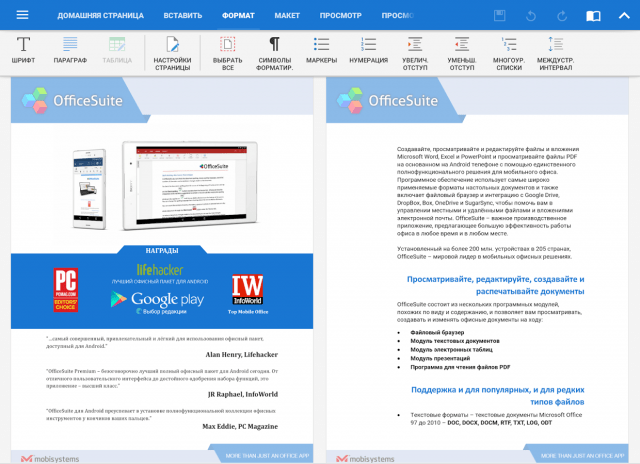
Рис. 1 – Интерфейс OfficeSuite Pro + PDF
Documents To Go
Облачных хранилищ приложение поддерживает достаточно много, и в них число входят популярные Google Drive, Dropbox и SkyDrive. С их помощью документы синхронизируются и, благодаря этому, работать с одним документом без дополнительного сохранения и пересылки можно на разных устройствах, к примеру, на ноутбуке или том же планшете.
Как и полновесные офисные пакеты, программа позволяет работать с PDF файлами
. Что касается прочих документов, то в них сохраняется полностью форматирование. Поэтому имеется гарантия того, что на всех устройствах данные будут выглядеть одинаково.
Доступ к ним организовывается посредством встроенного файлового менеджера. При этом открыть файл, зашифрованный паролем, не составит труда. Проблем с открытием документов старых форматов тоже не возникнет.
Среди особых функций, доступных в редакторе:
- копирование;
- вырезание;
- вставка.
Кроме того, поддерживается текстовый поиск внутри документа и замена определенного фрагмента текста. Масштабирование документа возможно не только при просмотре, но и при внесении правок. При этом все правки можно проверить по версиям документа.
Приложение полностью бесплатное, поэтому ограничений на количество сеансов работы программой нет.
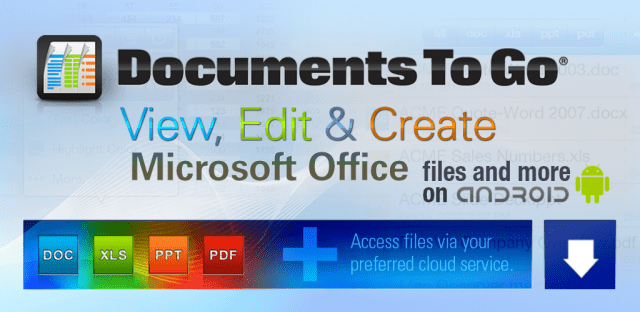
Рис. 6 – Промо Documents To Go
Microsoft Office Mobile
Еще один полноценный пакет для редактирования текстовых и табличных документов, а также электронных презентаций. Он распространяется с бесплатной лицензией и имеет сравнительно небольшой файл установки, объем которого составляет менее 30 Мб. Его отличительной чертой является то, что он сможет работать на устройствах, где система Android представлена наиболее ранними версиями, включительно с 3.x.
В то же время наблюдается и обратная зависимость. На устройствах с более современными версиями платформы Android
устанавливать приложение не рекомендуется ввиду возможных программных сбоев. Поэтому, если на вашем смартфоне установлена версия Android 4.4. или выше, устанавливать этот программный продукт нежелательно.
Список доступных функций у него значительно уже, но весь базовый функционал доступен и представлен в виде набора опций просмотра, редактирования и создания новых файлов популярных табличных, и что самое важное – текстовых форматов. При внесении правок в уже существующие файлы приложение сохраняет форматирование, что особенно важно, к примеру, при добавлении примечаний
Дополнительный бонус от разработчиков – работа с электронными презентациями, созданными при помощи Microsoft Office
При внесении правок в уже существующие файлы приложение сохраняет форматирование, что особенно важно, к примеру, при добавлении примечаний. Дополнительный бонус от разработчиков – работа с электронными презентациями, созданными при помощи Microsoft Office
Среди облачных сервисов, на которых можно обмениваться данными, доступны лишь OneDrive и SharePoint.
Что касается интерфейса, то он доступен в двух языковых версиях: англоязычной и русскоязычной.
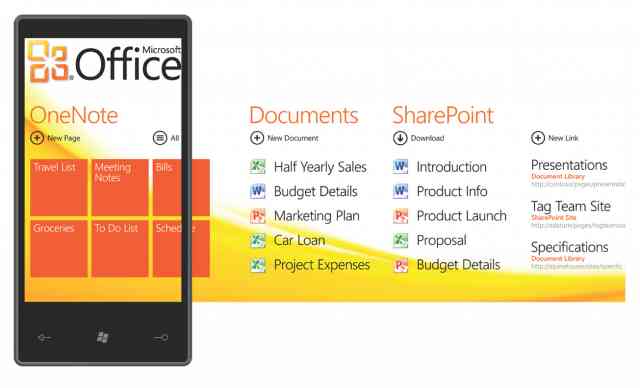
Рис. 4 – Промо Microsoft Office Mobile
Quickoffice
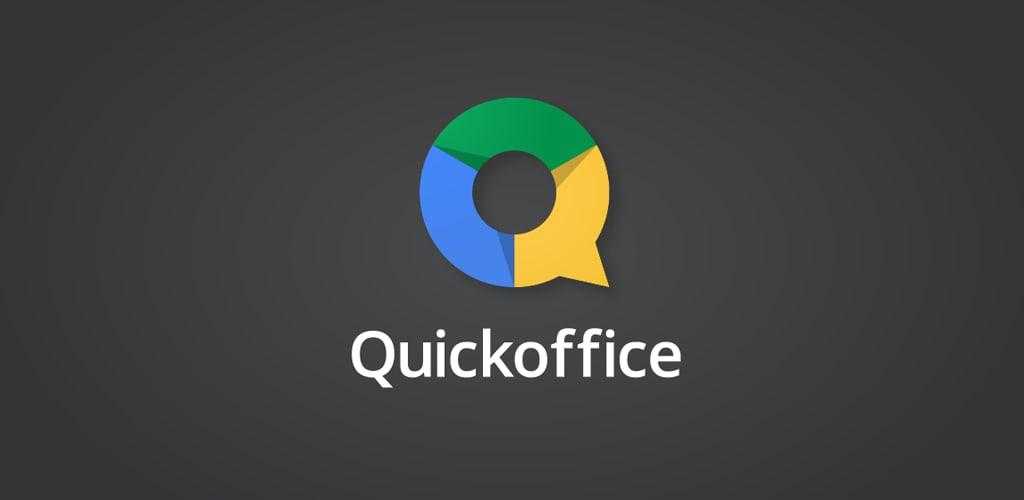
Плюсы и минусы
Обладает всеми основными функциями, которые доступны и на других текстовых редакторах. Пользоваться можно бесплатно.
Доступна поддержка многих форматов, в том числе и PDF.
Удобный интерфейс, который поддерживается быстрым открытием документов.
Нет русского языка. Если пользователь не знает английского, то редактировать в данной программе будет проблематично.
Нет должной проверки орфографии. Пользователю нужно самостоятельно проверять свои ошибки.
Долго открываются большие документы.
Стоимость
6
Удобство
7
Интерфейс
4
Функционал
8
Итого
6.3
Несмотря на некоторые недостатки, данная утилита отлично поможет отредактировать документ, исправить некоторые косяки.
Выводы
В нашем сегодняшнем обзоре однозначного победителя нет: у кого-то хорошо реализована поддержка Markdown, но не хватает облачной синхронизации (Textie Markdown Editor, BananaText), у кого-то наоборот (MarkDrop). Юзабилити также находится на самом разном уровне — где-то все очевидно (BananaText), где-то требуется привыкание и практика (Takedown: A Markdown Editor, MarkDrop).
Условными победителями можно считать приложения Textie Markdown Editor и iA Writer, так как они наиболее близко подошли к выполнению поставленной задачи. От себя не могу не отметить редактор Writer Plus — работать с текстом в нем было наиболее комфортно.
А пока очень хочется собрать всех авторов вместе и… нет, не утопить, а объединить их усилия для создания одного, но качественного приложения.

















![[решено] как открыть вордовский документ на андроид |3 программы | a-apple.ru](http://yeasu.ru/wp-content/uploads/c/2/c/c2c21ec76d9e4098ceab19772b1dfdd6.jpeg)













![Чем открыть docx на андроид: обзор популярных программ [2020]](http://yeasu.ru/wp-content/uploads/2/5/b/25b59a447ff225bd3e5152032ee61608.png)


